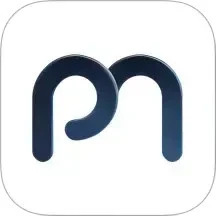极限竞速地平线5兼容性警告解决方案 电脑配置与系统调校技巧
极限竞速地平线5的兼容性警告弹窗困扰着不少玩家,这个问题通常与系统设置、驱动版本或游戏文件完整性有关。当游戏启动时出现黄色三角警告标志,并不意味着完全无法运行,通过针对性调整多数情况下都能恢复正常。

检查游戏安装路径是否存在中文符号是首要步骤。部分玩家习惯将游戏安装在"我的游戏/极限竞速"这类包含中文名称的文件夹,这可能导致系统识别异常。将游戏目录改为全英文路径,例如"D:\Games\ForzaHorizon5",往往能解决基础路径识别问题。
系统兼容性设置需要重点调整。右键点击游戏主程序选择属性,在兼容性标签页勾选"以兼容模式运行这个程序",建议选择Windows 8模式而非Windows 7。禁用全屏优化选项需要单独勾选,同时取消"以管理员身份运行此程序"的选项。这些设置完成后记得点击应用保存更改,之后通过Steam或Xbox应用重新启动游戏验证效果。
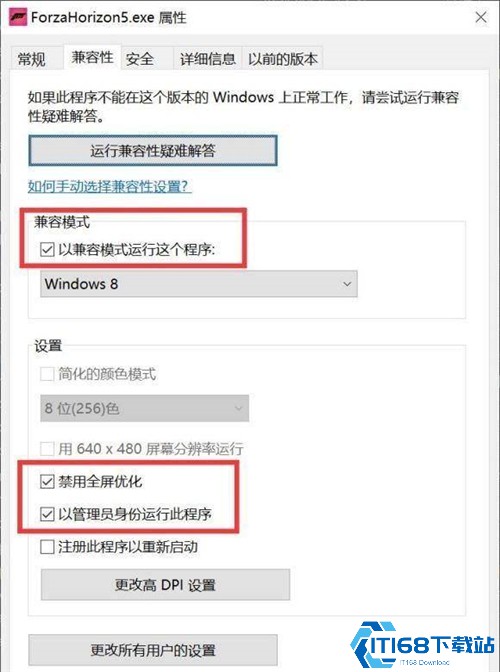
显卡驱动更新不能停留在基础操作层面。NVIDIA用户建议使用GeForce Experience进行驱动检测,AMD用户可通过Radeon Software更新。安装新驱动后务必执行清洁安装选项,并在安装完成后重启系统。部分玩家反映使用Studio驱动而非Game Ready驱动反而更稳定,遇到持续问题时可尝试切换驱动类型。
系统组件完整性直接影响游戏运行。前往控制面板的程序功能界面,检查所有Microsoft Visual C++运行库是否完整,2015-2022版本都需要保持更新状态。DirectX修复工具是有效辅助手段,运行后会自动检测并修复缺失组件。对于Windows 10/11用户,务必开启.NET Framework 3.5功能,这在系统功能的启用或关闭Windows功能中可找到。
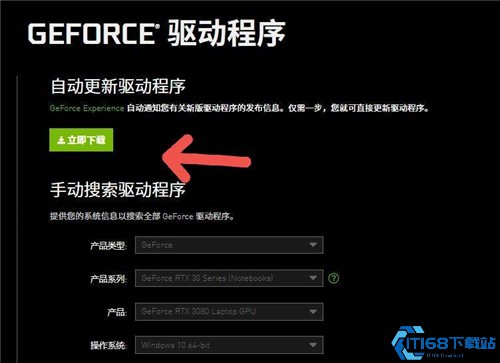
游戏文件验证环节需要细致操作。Steam用户右键游戏属性进入本地文件验证,Xbox应用用户可在设置中找到验证选项。验证过程会自动对比云端文件,耗时约15-30分钟。如果发现超过5个文件缺失或损坏,建议完全卸载后重新安装,同时关闭杀毒软件避免误删关键文件。
系统电源管理设置常被忽视。在Windows电源选项中将模式改为高性能,NVIDIA控制面板的3D设置中将首选图形处理器改为独立显卡。禁用Xbox Game Bar等系统级录制功能,可减少后台资源占用。对于使用多显示器的玩家,建议游戏时仅开启主显示器,避免分辨率适配冲突。
当上述方法均未奏效时,可尝试创建新系统账户进行测试。某些情况下用户配置文件的损坏会导致兼容性问题,新建账户能快速验证是否为系统级故障。若问题依旧存在,可能需要考虑系统重装或等待游戏官方补丁更新,保持游戏版本在最新状态是长期稳定运行的关键。